
Uporabniki se pogosto srečujejo s potrebo po pretvarjanju (pretvarjanju) datoteke v PDF obliki v Word (PDF v Word). Dva priljubljena formata besedilnih dokumentov imata različne namene..
PDF (Portable Document Format) - prenosna oblika dokumenta, ki se uporablja za shranjevanje dokumentov, obrazcev za poročanje, obrazcev, tehnične dokumentacije, elektronskih knjig itd. Datoteka PDF ima razširitev "* .pdf", urejanje datotek te oblike je težko. Dokument PDF izgleda enako v katerem koli računalniku in mobilni napravi.
Vsebina:- Pretvorite PDF v Word v ABBYY PDF Transformer
- Pretvorite PDF v Word v Adobe Acrobat Pro
- Pretvori PDF v Word v Readiris
- Pretvorite PDF v Word v trdna orodja PDF
- Shranjevanje iz PDF v Word v Icecream PDF Converter Pro
- Moj primer pretvorbe PDF-ja v urejeno obliko
- Zaključki članka
Microsoft Word je najbolj priljubljen testni procesor, ki je vključen v program Microsoft Office, ki ima lastno obliko zapisa Word z razširitvama "* .docx" (Word Document) in "* .doc" (Word Document 97-2003). Word se uporablja kot urejevalnik besedil za široke namene; Wordove dokumente je enostavno urejati.
Zato je potrebno pretvoriti datoteko v formatu PDF v datoteko zapisa Word, da pretvorite dokument v obliko, ki jo je mogoče urejati, v katero bo mogoče spremeniti.
PDF lahko pretvorite v Word s programi - pretvorniki in specializiranimi spletnimi storitvami (PDF v Word pretvornike v spletu), ki imajo zaradi svojih posebnosti omejitve, o njih bom govoril v drugem članku.
V tem članku bomo obravnavali več močnih programov, s katerimi lahko pretvorite datoteko PDF v urejeno obliko zapisa Word. V tem pregledu je plačljivih programov, ker imajo številne brezplačne aplikacije določene omejitve, ki so jih postavili razvijalci, ali pa se lahko spopadejo le s precej preprostimi dokumenti..
Programi iz pregleda (ABBYY PDF Transformer +, Adobe Acrobat Pro, Readiris, Solid PDF Tools, Icecream PDF Converter Pro) podpirajo tehnologijo OCR (optično prepoznavanje znakov), ki pomaga pri črpanju besedila iz slik.
Prosimo, upoštevajte: po pretvorbi iz PDF v format "DOCX" ali "DOC" je treba besedilo shranjenega dokumenta preveriti zaradi napak. V navadnem besedilu morda ni napak.Ob zapletenem oblikovanju ali slabi kakovosti izvornega dokumenta se bodo po pretvorbi najverjetneje pojavile napake v besedilu: napačno prepoznane črke, ločila, premikajoče se besedilo itd. Zato je priporočljivo primerjati vsebino vira in končnega dokumenta, da odpravite pomanjkljivosti.
Uporabil bom na primer skenirane e-knjige s slikami in bolj zapleteno oblikovanje. To je resnejša preizkusna možnost pri nastavitvi privzetih programov. Posledično tudi preizkušeni zmogljivi programi niso opravili svojega dela odlično, vendar lahko izhodne datoteke urejate, popravite napake..
Pretvorite PDF v Word v ABBYY PDF Transformer
ABBYY PDF Transformer + je zasnovan za delo z datotekami PDF. V aplikaciji so različna orodja za delo z dokumenti PDF. Glavna smer uporabe ABBYY PDF Transformer +: pretvorba PDF v druge formate, črpanje besedila iz datoteke PDF.
Program je ustvarilo rusko podjetje ABBYY, vodilno razvijalce aplikacij, ki uporabljajo tehnologijo OCR. Vse funkcije ABBYY PDF Transformerja so prisotne v programu ABBYY FineReader, ki ima širšo funkcionalnost.
Pretvorba PDF v ABBYY PDF Transformer (1 možnost):
- Prijavite se v ABBYY PDF Transformer+.
- V razdelku »Pretvori PDF v« kliknite gumb »W« (Word).

- V oknu "Odpri PDF" izberite datoteko v PDF obliki.
- Sledi pretvorba v format "docx".
- Po obdelavi se bo datoteka odprla v programu Microsoft Word. Ne pozabite, da datoteko shranite v računalnik.
Pretvori PDF v ABBYY PDF Transformer (2 možnost):
- V glavnem oknu ABBYY PDF Transformer + kliknite gumb "Odpri" in izberite želeno datoteko.
- Ko odprete datoteko v oknu ABBYY PDF Transformer, kliknite gumb "Pretvori v" in nato izberite "Microsoft Word Document".
Ko je postopek pretvorbe v PDF končan, se pretvorjena datoteka odpre v Wordu.
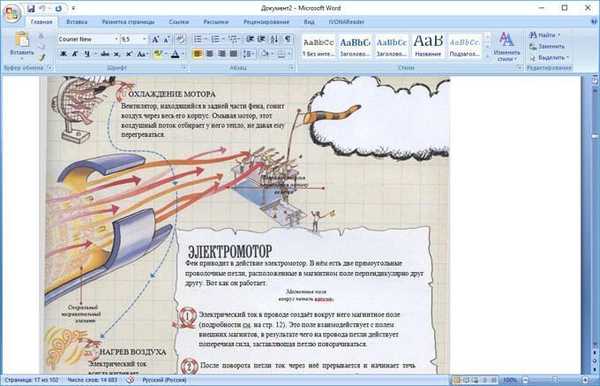
Pretvorite PDF v Word v Adobe Acrobat Pro
Program Adobe Acrobat Pro (ne zamenjujte ga z brezplačnim pregledovalnikom Adobe Acrobat Reader) je močna aplikacija za delo z datotekami PDF ustvarjalca PDF datoteke. Aplikacija ima vsa potrebna orodja za delo z datotekami PDF, podpira ruski jezik.
Adobe Acrobat Pro ima podporo za shranjevanje datotek PDF v zapis dokumenta Word.
V Adobe Acrobat Pro sledite tem korakom:
- Odprite datoteko PDF v programu.
- Pojdite v meni "Datoteka", pojdite v meni "Shrani kot drugo ..." → "Microsoft Word" → izberite "Wordov dokument" ali "Wordov dokument 97-2003".
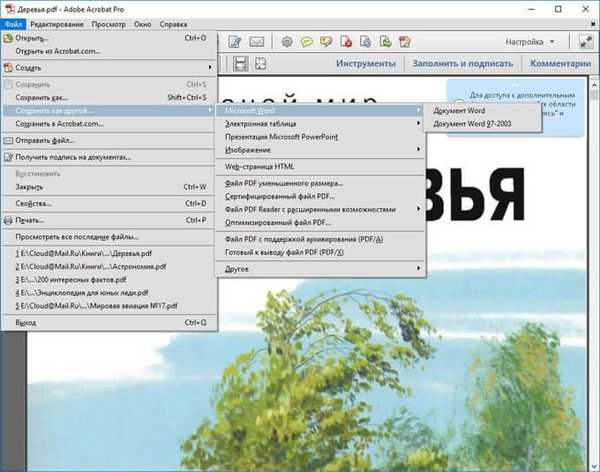
- V oknu "Shrani kot" kliknite gumb "Nastavitve ...".
- V oknu "Konfiguriraj shranjevanje DOCX" ("Konfiguriraj shranjevanje DOC") v možnosti "Nastavitve modula OCR" kliknite gumb "Izberi jezik".
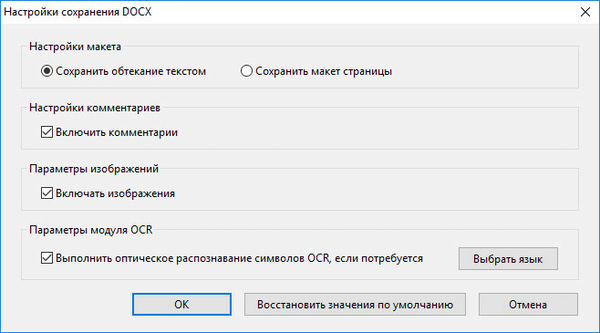
- V oknu "Splošne nastavitve prepoznavanja znakov" izberite jezik prepoznavanja besedila: "ruščina" in nato kliknite gumb "V redu".
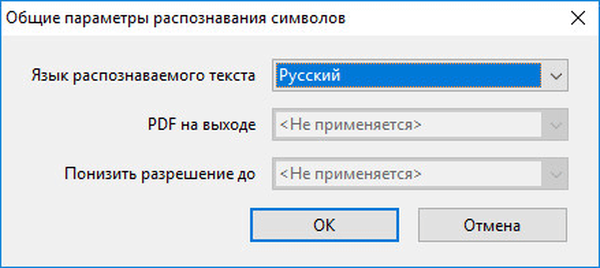
- V oknu "Shrani kot" izberite lokacijo, ki jo želite shraniti, določite ime datoteke in kliknite gumb "Shrani".
Za potrditev odprite datoteko Word.
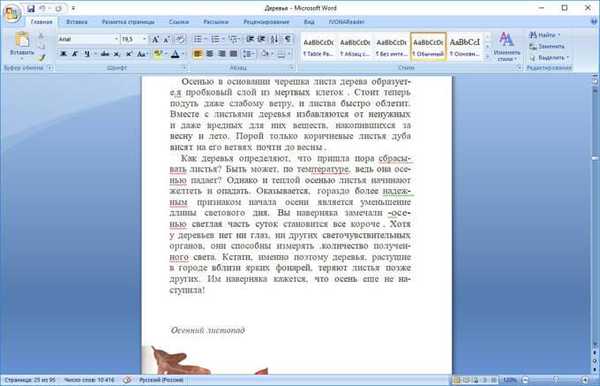
Pretvori PDF v Word v Readiris
Readiris je močan program za pretvarjanje slik, datotek PDF, skeniranih dokumentov v urejene besedilne formate, ki podpira tehnologijo prepoznavanja OCR. Program podpira prepoznavanje v 110 jezikih, shranjevanje datotek v večjem številu formatov, pridobivanje besedila iz vseh skeniranih dokumentov.
Aplikacija ima jasen vmesnik, obstaja podpora za ruski jezik.
Če želite prepoznati dokument PDF v Wordu, sledite naslednjim korakom:
- Kliknite gumb "Iz datoteke" in izberite "PDF".
- Nato program prepozna datoteko PDF.
- Izberite jezik dokumenta: "ruščina". V orodni vrstici v območju "Izhodna datoteka" kliknite puščico pod gumbom "docx". V oknu "Exit" izberite nastavitve, tukaj lahko izberete ustrezno obliko (".docx" ali ".doc").
- Kliknite na gumb docx.
- V oknu "Izhodna datoteka" izberite kraj, ime, kliknite gumb "Shrani".
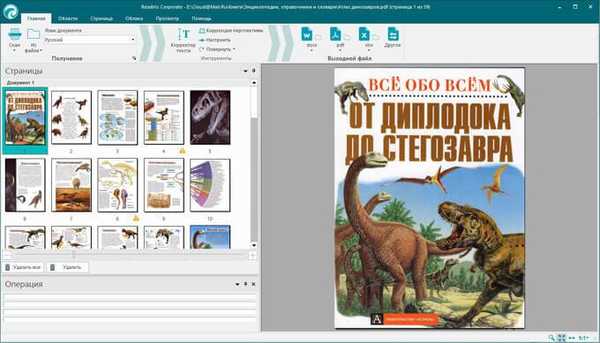
- Prepoznavanje PDF se pojavi v Wordu.
Ko je postopek končan, odprite pretvorjeno datoteko v formatu "DOCX".
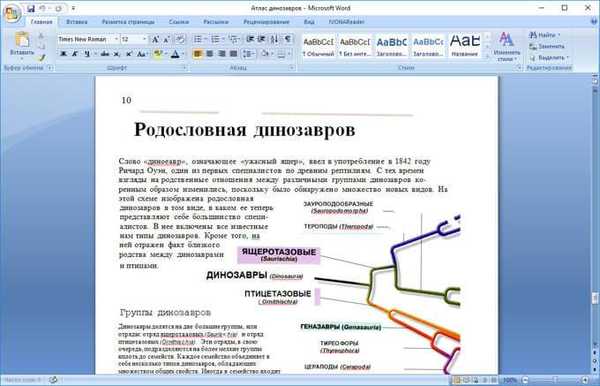
Pretvorite PDF v Word v trdna orodja PDF
Solid PDF Tools - program za delo z datotekami PDF, močan pretvornik PDF v ureljive formate. Podpira ustvarjanje, urejanje, arhiviranje in pretvorbo dokumentov (celotnega dokumenta ali izbranega fragmenta).
Program deluje v operacijskem sistemu Windows v ruskem jeziku.
Pretvorite dokument v trda orodja PDF:
- V glavnem oknu Solid PDF Tools kliknite gumb "Pretvori v PDF" in izberite datoteko.
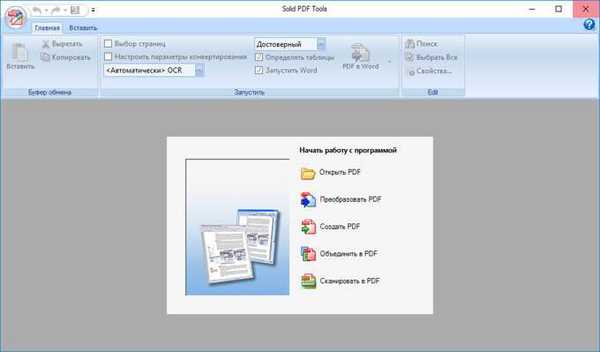
- Na zavihku »Domov« na orodni vrstici namesto »OCR« izberite »Ruski OCR«.
- Kliknite na gumb "PDF v Word"
- V oknu "Shrani" ime kraja, kliknite na gumb "Shrani".
Na koncu si lahko ogledate rezultat programa.
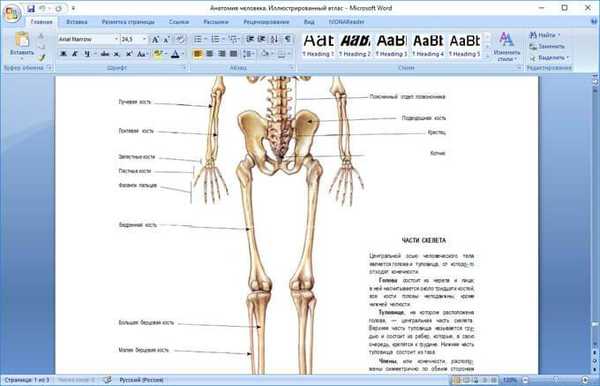
Shranjevanje iz PDF v Word v Icecream PDF Converter Pro
Icecream PDF Converter Pro je zasnovan za pretvorbo datotek PDF. Aplikacija podpira pretvorbo PDF v druge formate in pretvorbo datotek drugih podprtih formatov v PDF. Program ima preprost in intuitiven vmesnik v ruščini.
Izvedite naslednje korake:
- V glavnem oknu Icecream PDF Converter Pro kliknite gumb "From PDF".
- V program dodajte datoteko PDF. V oknu aplikacije se prikaže: ime (datoteko lahko odprete za ogled v vgrajenem bralniku PDF), število strani (lahko izberete, katere strani želite pretvoriti), obliko za pretvorbo (izberete lahko "doc" ali "docx"), možno je dokument razdeliti na ločene deli.
- S klikom na gumb »Nastavitve« izberite kakovost (srednja kakovost je privzeto izbrana).
- V polju "Shrani v:" izberite lokacijo, ki jo želite shraniti, in kliknite "Ovojnica". da začnete postopek pretvorbe.
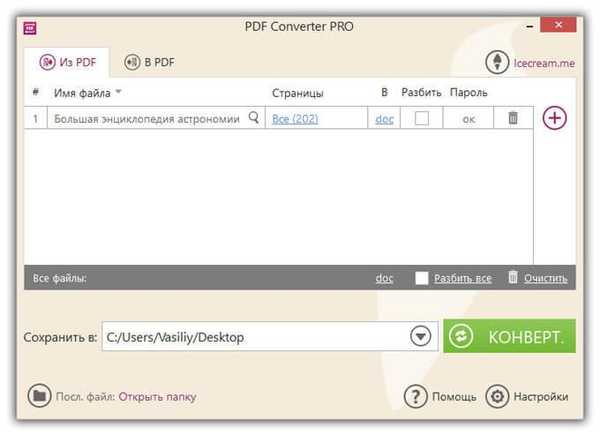
Vnesite mapo z datoteko, odprite shranjeni dokument MS Word.
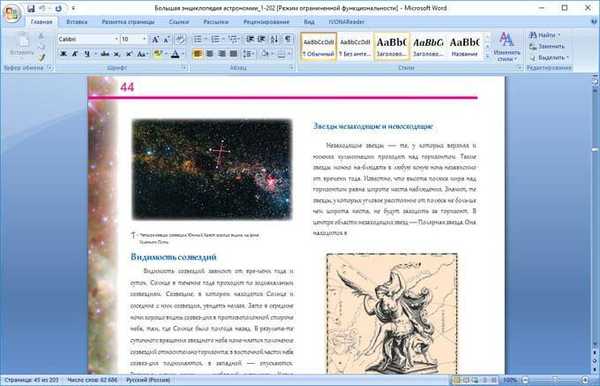
Moj primer pretvorbe PDF-ja v urejeno obliko
Naenkrat sem se soočil s potrebo po pretvarjanju datotek iz ene oblike v drugo obliko za urejanje. Moja hči je študirala v osnovnih razredih, veliko časa mi je vzelo domače naloge.
Določen sem bil za prevajanje iz angleščine. Situacija je marsikomu znana, vendar je obstajala ena omejitev: naenkrat sem študirala španščino, žena pa je študirala francoščino. Nismo si mogli pomagati s prevodi besedil.
Morda vas zanima tudi:- Kako spremeniti Word v PDF - 9 načinov
- 10 Storitve za pretvorbo besedila v PDF na spletu
Ročno vnašati nekaj strani besedila, ki jih želite vstaviti v spletnega prevajalca, je bilo nerealno (ogromno časa). Zato sem ugotovil, kako izstopiti iz te situacije. Načrt je bil takšen: pregledujem liste učbenika na tiskalniku MFP (ki ima vgrajen optični bralnik), jih shranim v format PDF in nato z ABBYY PDF Transformer pretvorim v Word, ki ga je mogoče urejati. Po preverjanju napak je besedilo pripravljeno za delo s prevajalcem.
Na podoben način sem nekaj let opravljala domače naloge v angleškem jeziku, nato pa je hči začela delati domače naloge. ABBYY PDF Transformer mi je zelo pomagal.
Zaključki članka
Če želite pretvoriti datoteko PDF v datoteko Word, lahko uporabite naslednje programe: ABBYY PDF Transformer +, Adobe Acrobat Pro, Readiris, Solid PDF Tools, Icecream PDF Converter Pro. Kot rezultat pretvorbe se izhodna datoteka shrani v računalnik - Wordov dokument.
Sorodne publikacije:- Kako shraniti datoteko v PDF - 3 načine
- Kako pretvoriti DjVu v PDF s programsko opremo
- Kako izvleči slike iz PDF - 3 načine
- Kako vzpostaviti povezavo v dokumentu Word
- Kako vstaviti geslo v Wordov dokument











